Deklaracje ZUS rozliczeniowe
- Miesiąc – zgodny z miesiącem deklaracji z listy płac – domyślnie proponowany zgodnie z datą wypłaty, np. wypłata za okres styczeń 2019 roku wypłacona 10.02.2019 roku powinna być rozliczona na deklaracji 02/2019 – wyświetli się miesiąc Luty.
- Rok – zgodny z rokiem deklaracji z listy płac – domyślnie proponowany zgodnie z datą wypłaty, np. wypłata za okres styczeń 2019 wypłacona 10.02.2019 roku powinna być rozliczona na deklaracji 02/2019 – wyświetli się rok 2019.
- Identyfikator deklaracji. W przypadku pierwszej deklaracji pole to będzie miało wartość 1 np. 1/02/2019, każda kolejna deklaracja (numer różny od 1) traktowana jest jako korekta deklaracji.
- Wersja – określa wersję naliczonej deklaracji.
- Data obliczenia deklaracji.
- Status – pole to może przyjmować dwie wartości: obliczona lub zamknięta. Deklaracja obliczona nie została zablokowana przed zmianami i ma na liście kolor zielony. Można ją wykasować lub przeliczyć ponownie. Zatwierdzona deklaracja, kolor czarny, zabezpieczona jest przed wszelkimi zmianami. Odblokowanie następuje z poziomu menu kontekstowego.
- Właściciel – wypełniana imieniem i nazwiskiem właściciela, który na Formularzu danych kadrowych / Etat / Ubezpieczenie ma zaznaczoną opcję Indywidualna DRA. W firmach, w których jest co najmniej dwóch właścicieli ma ułatwić sprawdzenie, dla kogo została naliczona deklaracja ZUS DRA.
- Kwota- wykazywana jest kwota płatności w ramach danej deklaracji

Założenie rejestru bankowego (przelewy ZUS)
W menu wybieramy Ogólne/ Inne/ Urzędy, na zakładce Urzędy ZUS jest predefiniowany urząd z wypełnionymi numerami rachunków bankowych dla przelewów ZUS.- Ustalamy formę płatności dla deklaracji. Domyślnie w Konfiguracji firmy/ Dane firmy zdefiniowano:
- W module Kasa/Bank: Rejestry kasowo/bankowe należy utworzyć Rejestr bankowy – podać: jego skrót, rejestr, nazwę i typ (konto bankowe), wybrać bank i uzupełnić nasz numer rachunku, określić także zdefiniowany wcześniej schemat numeracji, okres (czy jest on dzienny, tygodniowy, miesięczny) i bilans otwarcia rejestru. Następnie to wszystko zapisać. Na Liście rejestrów bankowych pojawi się nowy rejestr.
- Należy skojarzyć przelew z raportem bankowych. W tym celu w Konfiguracji firmy/ Kasa/Bank/ Formy płatności dla formy płatności – przelew wybrać zdefiniowany wcześniej rejestr bankowy.
- Po naliczeniu deklaracji ZUS – płatności trafiają do bufora w Kasa/Bank – Preliminarz płatności. Zablokowanie deklaracji powoduje automatyczne przeniesienie płatności z bufora do realizacji.
Przygotowanie deklaracji DRA
- Z menu Płace i Kadry wybieramy Deklaracje ZUS rozliczeniowe.
- Klikamy ikonę plusa lub <INSERT>. Wyświetli się Formularz deklaracji ZUS DRA, który składa się z zakładek: [Ogólne], [Płatności], [Dodatkowe].
- Na zakładce [Ogólne], należy określić pod jaką nazwą pliku KEDU ją zapiszemy. Lista KEDU dostępna jest po naciśnięciu przycisku KEDU. Listę tą możemy uzupełnić o nowy plik, po kliknięciu ikony plusa .
- Po zdefiniowaniu i wybraniu nazwy pliku KEDU, w sekcji Rozliczenie właściciela dostępny jest przycisk Właściciel , a poniżej nieaktywny (wyszarzony) napis pracownicy.
- W sekcji Dane organizacyjne określamy miesiąc i rok, dla którego obliczamy deklarację.
- Znak i numer decyzji pokontrolnej – wypełniany w przypadku wykonywania korekty, po kontroli ZUS,
- Przechodzimy na zakładkę [Dodatkowe] – informacje uzupełniane są automatycznie przez program po wyliczeniu DRA (uruchamianą ikonką pioruna ). Na zakładce tej możemy skorygować liczbę ubezpieczonych, informacje odnośnie FEP (Liczba pracowników, za których jest opłacana składka na FEP, Liczba stanowisk pracy w szczególnych warunkach lub o szczególnym charakterze) oraz datę wypełnienia Domyślnie przyjmowana jest data aktualna w dniu naliczania deklaracji.
- Na zakładce [Płatności], po wyliczeniu deklaracji automatycznie pojawią się kwoty przelewów ZUS: jeśli termin płatności jest sprzed 1.01.2018 to oddzielne przelewy dla poszczególnych rodzajów składek: społeczne, zdrowotna, FP/FGSP oraz FEP, a dla terminów płatności począwszy od 1.01.2018 jedna łączna płatność z sumą wszystkich składek jako przelew na indywidualny rachunek składkowy płatnika.
- Po wykonaniu powyższych kroków można przystąpić do naliczenia deklaracji DRA wraz z raportami, uruchamiając ikonką pioruna . Podczas naliczania deklaracji ZUS DRA sprawdzane jest, czy pracownicy mają uzupełniony numer PESEL lub inny identyfikator wymagany przez ZUS np. numer paszportu. Gdy deklaracja ZUS DRA jest naliczana dla pracowników, walidacji podlegają dane pracowników, zleceniobiorców i właścicieli, jeśli są wprowadzeni na liście właścicieli. Podczas naliczania deklaracji dla właściciela weryfikowany jest jego numer identyfikacyjny oraz osób współpracujących wykazywanych razem z nim na deklaracji. W przypadku braku numeru identyfikacyjnego którejkolwiek z osób, w logu wyświetlany jest komunikat wskazujący, który z pracowników ma niepełne dane identyfikacyjne.
- Po obliczeniu deklaracji aktywna będzie ikonka eksportu deklaracji
 z dwiema opcjami do wyboru Eksportuj do programu płatnik, która umożliwia wygenerowania pliku xml i zaczytanie do programu Płatnik i Wyślij bezpośrednio do ZUS, umożliwiająca eksport deklaracji ZUS DRA bezpośrednio do ZUS.
z dwiema opcjami do wyboru Eksportuj do programu płatnik, która umożliwia wygenerowania pliku xml i zaczytanie do programu Płatnik i Wyślij bezpośrednio do ZUS, umożliwiająca eksport deklaracji ZUS DRA bezpośrednio do ZUS.
Eksport do programu płatnik
- Po naciśnięciu Eksportuj do programu płatnik pojawia się okno Parametry eksportu deklaracji. Poprzez przycisk Nazwa pliku wskazujemy dysk, ewentualnie katalog oraz wpisujemy nazwę pliku (tą, która widoczna jest w polu KEDU na zakładce [Ogólne]) z rozszerzeniem *.xml (na przykład C:\Pliki_KEDU\nazwa.xml). Po zaakceptowaniu okna, plik *.xml zostanie zapisany na dysku (we wskazanym miejscu) oraz automatycznie zostanie uruchomiony Program Płatnik, w przypadku gdy na oknie Parametry eksportu deklaracji został zaznaczony parametr Otwórz program Płatnik po wyeksportowaniu. Użytkownik musi podać hasło do programu, a następnie z pozycji menu Narzędzia/ Importy dokumentów wskazać właściwy plik *.xml.
- Zapisujemy formularz Deklaracji ZUS DRA ikoną dyskietki
- W programie Comarch ERP Optima, po zweryfikowaniu poprawności raportów ZUS możemy zamknąć (zablokować przed zmianami) deklarację. W tym celu wracamy do formularza deklaracji ZUS i zaznaczamy pole Zablokowana.
Wysyłka bezpośrednio do ZUS
- Wybranie opcji Wyślij bezpośrednio do ZUS rozpocznie proces wysyłki deklaracji, W pierwszym kroku zostaną przygotowane dane. Po ich przygotowaniu Użytkownik zostanie poinformowany o możliwości ich weryfikacji: Czy chcesz zweryfikować deklaracje przed wysłaniem ich do ZUS?
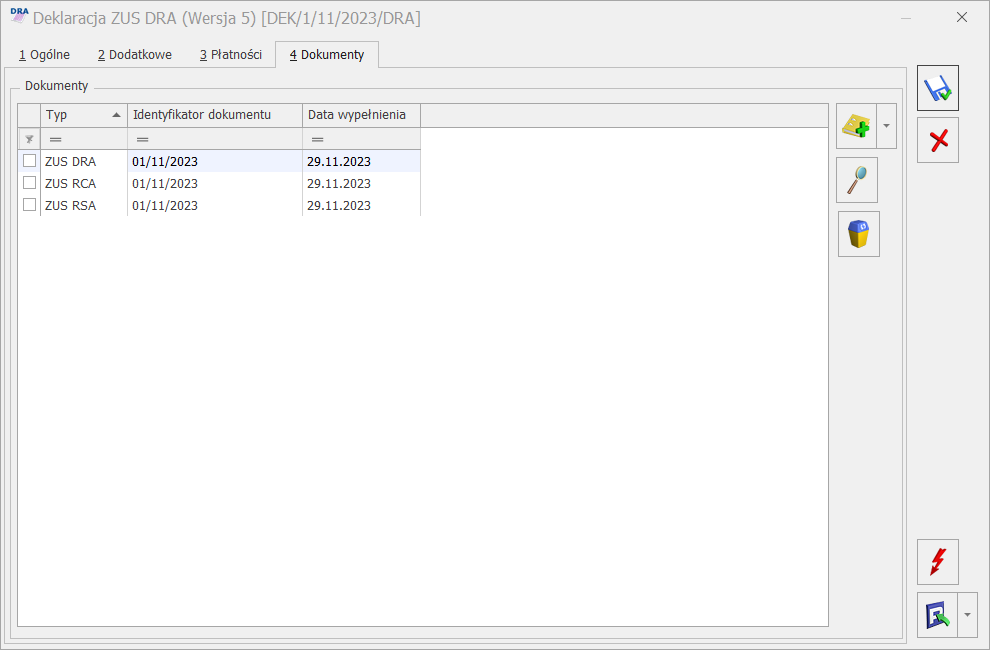
- Po sprawdzeniu deklaracji, można je przesłać do ZUS wybierając ponownie opcję Wyślij bezpośrednio do ZUS. Użytkownik zostanie poproszony o wskazanie certyfikatu, który posłuży do podpisywania deklaracji.
- Po wskazaniu certyfikatu i podaniu numeru PIN, wyświetli się log z przebiegu eksportu, który kolejno będzie wskazywał jakie czynności są wykonywane: przygotowanie, walidacja, podpisywanie. Podczas walidacji sprawdzane jest czy wszystkie wymagane pola na deklaracji są uzupełnione. Przy braku wymaganych danych pojawia się odpowiedni komunikat informujący, które pole należy uzupełnić.
- Deklaracjom przesłanym do ZUS zostanie nadany identyfikator. Identyfikator udostępniany jest po zakończeniu transmisji dokumentów do ZUS. Otrzymanie identyfikatora oznacza, że plik z dokumentami dotarł do ZUS, lecz nie nastąpiła jeszcze deszyfracja, weryfikacja ważności podpisu cyfrowego oraz sprawdzenie poprawności dokumentów ubezpieczeniowych. W takiej sytuacji wyświetlany jest komunikat: Nie udało się pobrać danych o przesyłce. Spróbuj ponownie później.
- Przetworzenie nadesłanych dokumentów w ZUS powoduje wygenerowanie potwierdzenia, które zawiera informacje o przyjęciu dokumentów lub przyczynie ich odrzucenia. Aby sprawdzić status przesłanych deklaracji należy odebrać potwierdzenie wysyłki wybierając w menu Eksportu deklaracji opcję Odbierz potwierdzenie wysyłki. Po poprawnym przetworzeniu deklaracji przez ZUS i odebraniu potwierdzeniu zostanie wyświetlony komunikat: Przetwarzanie dokumentu zakończone poprawnie, pobrano potwierdzenie.
- Po zakończeniu wysyłki, na formularzu deklaracji pojawi się zakładka [5 e-ZUS], w której wyświetlane są informacje o: statusie deklaracji, numerze referencyjnym, operatorze wysyłającym i odbierającym, dacie wysłania i odebrania.
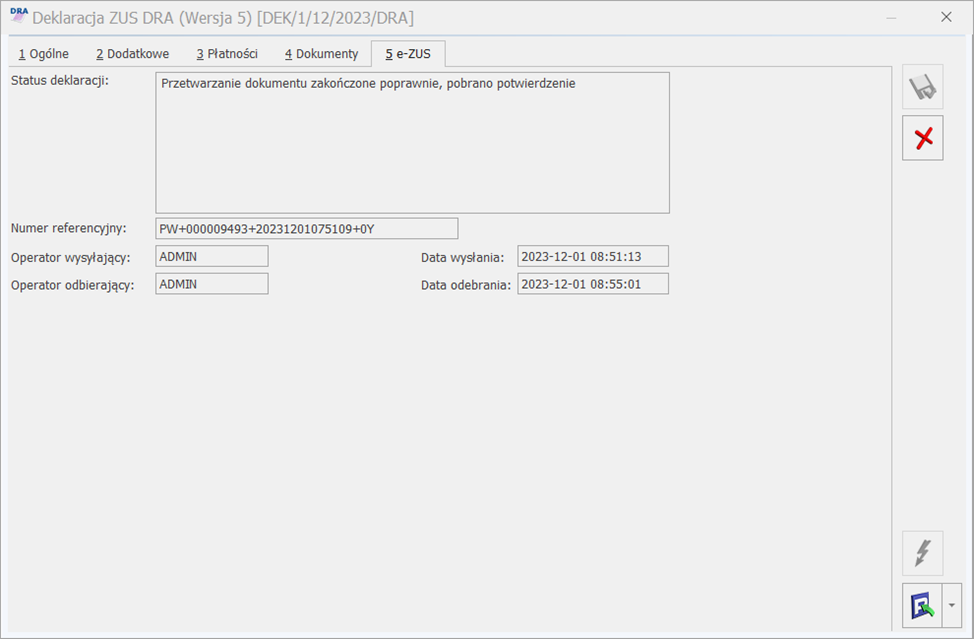
- Pliki z wysłaną deklaracją do ZUS oraz pobranym potwierdzeniem odbioru są zapisywane w lokalizacji wskazanej w konfiguracji stanowiska (Start/ Konfiguracja/ Stanowisko/ Płace/ Parametry), w polu Deklaracje ZUS – katalog dla plików xml w przypadku korzystania z programu w wersji stacjonarnej lub w folderze Moje dokumenty danego Użytkownika w przypadku wersji w chmurze.
- Dokumenty ZUS przekazywane są za pośrednictwem systemu Elektronicznej Wymiany Dokumentów. W konfiguracji programu (Start/ Konfiguracja/ Program/ Ogólne / e-Deklaracje/JPK/CUK), w sekcji ZUS zostały wskazane adresy usługi EWD ZUS, na które wysyłane są przesyłki ZUS.
Przesyłanie deklaracji ZUS – dwa sposoby
Przesyłanie deklaracji ZUS do Programu Płatnik możliwe jest na dwa sposoby, z poziomu:- Formularza deklaracji ZUS DRA (z poziomu Płace i Kadry/ Deklaracje ZUS rozliczeniowe) – sposób opisany powyżej,
- Formularza deklaracji KEDU (z poziomu Płace i Kadry/ Pliki KEDU) – przesyła się wszystkie związane z danym plikiem *.xml deklaracje.
- Z menu Płace i Kadry wybrać Pliki KEDU,
- Na Liście deklaracji KEDU edytować KEDU klikając
 ,
, - Następnie klikamy
 ,
, - Po naciśnięciu tej ikony pojawia się okno Parametry eksportu deklaracji. Poprzez przycisk Nazwa pliku wskazujemy dysk, ewentualnie katalog oraz wpisujemy nazwę pliku (tą, która widoczna jest w polu KEDU na zakładce [Ogólne]) z rozszerzeniem *.xml (na przykład C:\Pliki_KEDU\nazwa.xml). Po zaakceptowaniu okna, plik *.xml zostanie zapisany na dysku (we wskazanym miejscu) oraz automatycznie zostanie uruchomiony Program Płatnik w przypadku gdy na oknie Parametry eksportu deklaracji został zaznaczony parametr Otwórz program Płatnik po wyeksportowaniu. Użytkownik musi podać hasło do programu, a następnie z pozycji menu Narzędzia/ Importy dokumentów wskazać właściwy plik *.xml. (Niestety nie jest możliwe wczytanie dokumentów w sposób całkowicie automatyczny, właśnie ze względu na konieczność podania hasła administratora Programu Płatnik i wybór kontekstu płatnika składek).
- Zapisujemy Formularz deklaracji KEDU ikoną dyskietki.
Pliki KEDU
- Nazwę tworzonego KEDU,
- Datę utworzenia,
- Zablokowana – po zaznaczeniu tego parametru zablokujemy zmiany pliku KEDU oznacza to, że nie można dopisywać nowych deklaracji, kasować wyliczonych deklaracji ani usuwać całego pliku KEDU. Odblokowanie KEDU możliwe jest z poziomu menu kontekstowego (prawy klawisz myszy).
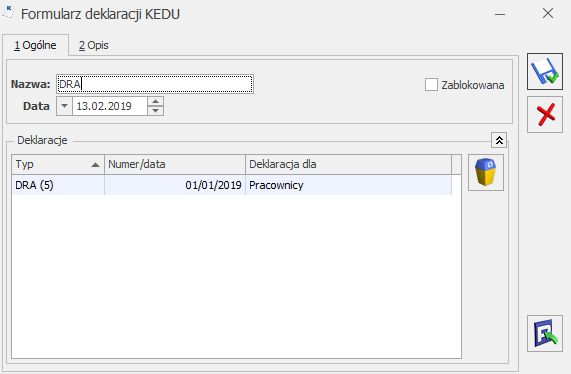
- Typ – informuje o rodzaju deklaracji np. ZUA. Dodatkowo, dla deklaracji rozliczeniowych wyświetlana jest w nawiasie wersja deklaracji DRA, w jakiej została policzona. Przesłanie do Programu Płatnik deklaracji z tego poziomu nie jest możliwe, jeśli do tego samego pliku zapisano deklaracje rozliczeniowe w dwóch wersjach. W takim przypadku, konieczne jest utworzenie nowego KEDU, dla deklaracji rozliczeniowych w nowym formacie,
- Numer/ Data – podaje numer deklaracji dla deklaracji DRA i datę dla deklaracji zgłoszeniowych,
- Deklaracja dla – informacja kogo dotyczy dana deklaracja, np. imię i nazwisko pracownika dla którego wygenerowano deklaracje.
Zaświadczenie płatnika składek ZUS Z-3
- płatników składek (pracodawców), którzy nie są płatnikami zasiłków (czyli zatrudniają mniej niż 20 pracowników),oraz
- płatników, którzy za okres po ustaniu zatrudnienia przekazują wypłatę zasiłku do ZUS-u (dla pracownika zwolnionego należy wprowadzić nieobecność przypadającą po okresie zatrudnienia).
 i następnie wskazaniu w polu lista Z-3.
Przed wygenerowaniem zaświadczenia należy wskazać:
i następnie wskazaniu w polu lista Z-3.
Przed wygenerowaniem zaświadczenia należy wskazać:
- datę nieobecności, dla której generowane jest zaświadczenie (dla pracownika zwolnionego również należy wprowadzić nieobecność przypadającą po okresie zatrudnienia)
- sposób ustalania okresu wyliczenia składników wynagrodzenia. Dostępne są opcje:.
- automatycznie – zaznaczenie tej opcji spowoduje automatyczne ustawianie zakresu dat, z jakiego mają być wykazane składniki miesięczne oraz okresowe na podstawie wpisanej daty nieobecności w polu „Podaj datę nieobecności, dla której chcesz wykonać ZUS Z-3.
- ręcznie – po jej zaznaczeniu Użytkownik ma możliwość ręcznego wprowadzenia zakresu dat składników miesięcznych i okresowych
Deklaracja RUD
Deklaracja ZUA
W celu zgłoszenia pracownika do ubezpieczeń należy stworzyć dla niego deklaracje zgłoszeniową ZUA. Deklaracja ta dostępna jest z poziomu listy pracowników w kadrach. Chcąc uzupełnić deklarację należy:
- na pasku zadań rozwinąć menu Deklaracje pracownika i wybrać opcję Deklaracje zgłoszeniowe ZUS,
- w oknie lista deklaracji zgłoszeniowych pracownika wybrać z listy deklarację, która będzie dodawana
- po wybraniu odpowiedniej listy przyciskiem <INSERT> lub ikoną plusa otwieramy formularz deklaracji ZUA, na którym określa się:
- KEDU – podaje się plik, do którego zostaną zapisane deklaracje. Plik KEDU może zawierać jedną lub kilka różnych deklaracji. Do Płatnika przesyłana jest zawsze cała zawartość tego pliku. Lista KEDU dostępna jest po wciśnięciu przycisku KEDU lub z poziomu Płace i Kadry /Pliki KEDU.
- Dane aktualne w dniu – do deklaracji zostaną wykorzystane dane obowiązujące w podanym dniu,
- Deklaracja dla umowy/zlecenia – jeżeli tworzymy deklarację zgłoszeniową do umowy cywilnoprawnej, należy zaznaczyć parametr Deklaracja dla umowy/zlecenia i wybrać z listy umowę, której dotyczy zgłoszenie (korekta lub zmiana).
- Dane organizacyjne – pozwalają na określenie, czego dotyczy dana deklaracja: korekta lub zmiana (jeżeli jest to zgłoszenie do ubezpieczeń to nie wybieramy z listy żadnej opcji). W przypadku zmiany (korekty) danych identyfikacyjnych pracownika należy utworzyć deklaracje ZIUA.
- Data wypełnienia – domyślnie proponowana jest data systemowa. Data ta przenoszona jest na deklaracje i przesyłana do Programu Płatnika.
- Zablokowana – zaznaczenie tego parametru zabezpiecza wygenerowane deklaracje przed zmianami lub przypadkowym zablokowaniem. Odblokowanie możliwe jest tylko z poziomu menu kontekstowego z Listy deklaracji pracownika.
- Wprowadził/ Zmodyfikował – daty i symbol osoby, która wygenerowała i zablokowała deklaracje.
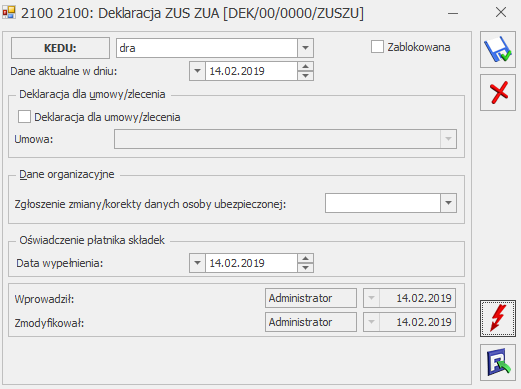
Deklaracje zgłoszeniowe
 należy wybrać Deklaracje zgłoszeniowe ZUS.
W programie wszystkie dane potrzebne do poprawnego wypełnienia deklaracji zgłoszeniowych zapisane są na formularzu pracownika. Na ich podstawie można przygotować i wysłać do Programu Płatnik następujące deklaracje zgłoszeniowe: ZUA, ZZA, ZCNA, ZIUA, ZWUA, RIA RIA oraz do ZUS PUE deklarację RUD oraz Zaświadczenie płatnika składek Z-3.
Wygenerowane dla pracownika deklaracje zapisywane są w programie i dostępne z poziomu listy danej deklaracji. Dla każdego rodzaju deklaracji zgłoszeniowych związanych z danym pracownikiem tworzona jest oddzielna lista.
Ponieważ wszystkie listy deklaracji zgłoszeniowych obsługiwane są przez identyczne przyciski i klawisze omówione zostaną tylko raz.
Lista deklaracji zgłoszeniowych
Lista deklaracji zgłoszeniowych składa się z trzech kolumn:
należy wybrać Deklaracje zgłoszeniowe ZUS.
W programie wszystkie dane potrzebne do poprawnego wypełnienia deklaracji zgłoszeniowych zapisane są na formularzu pracownika. Na ich podstawie można przygotować i wysłać do Programu Płatnik następujące deklaracje zgłoszeniowe: ZUA, ZZA, ZCNA, ZIUA, ZWUA, RIA RIA oraz do ZUS PUE deklarację RUD oraz Zaświadczenie płatnika składek Z-3.
Wygenerowane dla pracownika deklaracje zapisywane są w programie i dostępne z poziomu listy danej deklaracji. Dla każdego rodzaju deklaracji zgłoszeniowych związanych z danym pracownikiem tworzona jest oddzielna lista.
Ponieważ wszystkie listy deklaracji zgłoszeniowych obsługiwane są przez identyczne przyciski i klawisze omówione zostaną tylko raz.
Lista deklaracji zgłoszeniowych
Lista deklaracji zgłoszeniowych składa się z trzech kolumn:
- Data wypełnienia – jest zgodna z datą na deklaracjach. Standardowo w trakcie przygotowywania deklaracji podpowiada się data systemowa. Zawsze możemy ją zmienić na inną, wybraną przez nas datę
- Data obliczenia – informuje użytkownika, kiedy dana deklaracja została obliczona. Ma ona znaczenie czysto informacyjne. Nie jest wykorzystywana na formularzach, które wysyłamy do ZUS
- Status – informuje nas o aktualnym stanie deklaracji. Pole to może przyjmować dwie wartości: obliczona i zamknięta. Deklarację obliczoną można korygować, czy wykasować i ponownie wyliczyć. Zablokowanie deklaracji zabezpiecza nas przed przypadkowym jej usunięciem. Taki status powinny posiadać wszystkie zaakceptowane i wysłane do ZUS deklaracje zgłoszeniowe.
Deklaracje roczne ZUS IWA
- wybrać plik KEDU, do którego ma być zapisana deklaracja,
- wpisać liczbę osób poszkodowanych w wypadkach śmiertelnych i ciężkich (jeśli miały miejsce),
- liczbę osób zatrudnionych w warunkach zagrożenia,
- i datę wypełnienia deklaracji.
- Deklarację wyliczamy ikoną pioruna .
- Po zapisaniu deklaracji na liście jest widoczny jej identyfikator. Dla kolejnej deklaracji za ten sam rok nadawany jest identyfikator wyższy o 1 od poprzedniego (kolejno: 02/2018, 03/2018 itd.). W przypadku składania korekty, można dopisać na formularzu IWA znak i numer decyzji pokontrolnej.
- Dane identyfikacyjne i adresowe płatnika – pobrane z Konfiguracji firmy/ Dane firmy/ PIT-4R, CIT, ZUS DRA, IFT-2r.
- Kod terytorialny jednostki ZUS i rodzaj działalności wg PKD – pobrane z Konfiguracji firmy/ Płace/ Zobowiązania wobec ZUS/PFRON – pola należy uzupełnić przed obliczaniem deklaracji IWA. W przypadku braku uzupełnienia rodzaju działalności wg PKD w konfiguracji firmy, podczas naliczania deklaracji zostanie wyświetlony odpowiedni komunikat i dodatkowo użytkownik zostanie przeniesiony do miejsca, gdzie należy go podać.
- Liczba ubezpieczonych – suma ubezpieczonych podlegających ubezpieczeniu wypadkowemu w poszczególnych miesiącach podzielona przez 12 zaokrąglona do jedności zgodnie z wytycznymi ZUS. Jeśli podczas liczenia deklaracji program znajdzie co najmniej jeden miesiąc w którym była zerowa liczba ubezpieczonych, to wyświetli stosowny komunikat (IWA składają tylko te firmy, w których w każdym miesiącu co najmniej jedna osoba podlegała ubezpieczeniu wypadkowemu). Pomijane są osoby nieobecne przez cały miesiąc z następujących przyczyn:
- urlop bezpłatny (nieobecności z kodami świadczenia/przerwy 111 i 112),
- urlop wychowawczy (nieobecności z kodami 121 i 122),
- urlop macierzyński (nieobecności z kodem 311),
- służba wojskowa (standardowy typ nieobecności o takiej nazwie).
- W przypadku urlopów macierzyńskich, na których przebywali właściciele (bądź osoby współpracujące), liczba ubezpieczonych na IWA będzie wyliczona poprawnie, jeśli w czasie liczenia deklaracji nie będzie w bazie danych wypłat właściciela za miesiące, w których przez cały miesiąc przebywał na urlopie macierzyńskim – w przeciwnym razie może być konieczna ręczna korekta w programie Płatnik.
- Liczba osób poszkodowanych w wypadkach przy pracy – zsumowane osoby, które miały nieobecności typu „zwolnienie chorobowe” z przyczyną „Wypadek w pracy/ choroba zawodowa” rozpoczynające się w obrębie roku kalendarzowego, za który liczona jest deklaracja. Nie są uwzględnione nieobecności spowodowane wypadkiem dotyczące właścicieli (osób współpracujących). W takim przypadku konieczna jest korekta tej liczby w programie Płatnik. Jeśli wypadek przy pracy został zarejestrowany w rejestrze wypadków w innym roku niż nastąpił – to również należy skorygować w programie Płatnik liczbę osób poszkodowanych w wypadkach.
- Liczba osób poszkodowanych w wypadkach śmiertelnych i ciężkich oraz liczba osób zatrudnionych w warunkach zagrożenia – wartości zgodne z wpisanymi na formularzu przed wyliczeniem deklaracji.
Deklaracja RIA
- dane identyfikacyjne pracownika,
- informacja o rozwiązaniu ostatniego stosunku pracy – data zwolnienia pobrana z zakładki 3.Etat oraz dane dotyczące trybu rozwiązania/wygaśnięcia stosunku pracy z zakładki 4.Ubezpieczenie(etat),
- kwota przychodu należnego za inny rok kalendarzowy niż rok, w którym został wypłacony, a przychód ten stanowił podstawę wymiaru składek na ubezpieczenia emerytalne i rentowe – za okres od 1.01.1999 r. do 31.12.2018 r.,
- kwota przychodu należnego za inny rok kalendarzowy niż rok, w którym został wypłacony, a przychód ten stanowił podstawę wymiaru składek na ubezpieczenie wypadkowe – za okres od 1.01.1999 r. do 31.12.2018 r.,
- kwota przychodu, za lata kalendarzowe, wypłaconego obok wynagrodzenia za czas niezdolności do pracy, zasiłku chorobowego, macierzyńskiego, opiekuńczego, świadczenia rehabilitacyjnego, który w okresie pobierania tego wynagrodzenia lub zasiłku nie stanowił podstawy wymiaru składek na ubezpieczenia emerytalne i rentowe – za okres od 1.01.1999 r. do 31.12.2018 r. – kwota elementów, które mają zaznaczony parametr Wykaż na ZUS RPA/RIA jako element wypłacany obok zasiłków i które nie stanowią podstawy wymiaru składek na ubezpieczenia emerytalne oraz rentowe,
- informacja o okresach wykonywania pracy nauczycielskiej w placówkach, o których mowa w art. 2 pkt 1 ustawy z dnia 22 maja 2009 r. o nauczycielskich świadczeniach kompensacyjnych od 01.01.1999 r. do 31.12.2018r. – okres pracy nauczycielskiej wykazany ustalany jest na podstawie ustawienia parametru Nauczyciel w zapisach historycznych pracownika obowiązujących w okresie 1.01.1999 – 31.12.2018 oraz nieobecności pracownika. Do okresów pracy nauczycielskiej zaliczany jest urlop wypoczynkowy oraz inne nieobecności, które mają zanaczony parametr Okres nieobecności zaliczany do pracy nauczycielskiej.
- informacja o okresie wykonywania pracy w szczególnych warunkach lub o szczególnym charakterze, o której mowa w art. 3 ust. 1 i 3 ustawy z dnia 19 grudnia 2008 r. o emeryturach pomostowych (DZ. U. z 2018 r. poz. 1924) od 1.01.1999 r. do 31.12.2008 r. – okres wykonywania pracy w szczególnych warunkach lub o szczególnym charakterze ustalany jest na podstawie ustawienia pola Kod FEPw zapisach historycznych pracownika obowiązujących w okresie 1.01.1999 – 31.12.2008 oraz nieobecności pracownika.
Deklaracje roczne ZUS ZSWA
- Płace i Kadry/Kadry/ Deklaracje zgłoszeniowe ZUS – naliczenie deklaracji z tego poziomu skutkuje uwzględnieniem tylko wybranego pracownika.
- Płace i Kadry/ Deklaracje roczne ZSWA – naliczenie deklaracji z tego poziomu dla wszystkich pracowników za wskazany rok.
- wybrać plik KEDU, do którego ma być zapisana deklaracja,
- wpisać datę wypełnienia deklaracji oraz rok i identyfikator deklaracji,
- określić czy generowana deklaracja związana jest ze zgłoszeniem czy korektą.
- Deklarację wyliczamy ikoną pioruna.
- Po zapisaniu deklaracji na liście jest widoczny jej identyfikator. Dla kolejnej deklaracji za ten sam rok nadawany jest identyfikator wyższy o 1 od poprzedniego (kolejno: 02/2010, 03/2010 itd.). Dodatkowo jeżeli deklaracja dotyczy tylko wybranego pracownika to na liście jest widoczne imię i nazwisko pracownika.
Deklaracja ZZA
- plik KEDU do którego zostanie zapisana deklaracja,
- określić datę aktualności danych pracownika,
- zaznaczyć czego dotyczy zgłoszenie ( deklaracja dla umowy zlecenia),
- wybrać z listy daną umowę – zlecenie,
- podać datę wypełnienia deklaracji, data ta drukuje się na deklaracji ZZA,
- przeliczyć deklaracje <F8>,
- zapisać do pliku i ewentualnie od razu przesłać do Programu Płatnika.
Deklaracja ZCNA
- ZCZA – (deklaracja historyczna, nie obowiązuje) zgłoszenie danych o członkach rodziny, których adres zamieszkania jest zgodny z adresem zamieszkania ubezpieczonego,
- ZCNA – zgłoszenie danych o członkach rodziny, których adres zamieszkania nie jest zgodny z adresem zamieszkania ubezpieczonego.
- należy wybrać właściwy plik KEDU,
- ustalić datę aktualności i datę wypełnienia,
- nacisnąć przycisk pioruna lub <F8>, aby pojawiła się lista członków rodziny pracownika. z listy wybieramy tych członków rodziny dla których będzie generowana deklaracja ZCNA,
- należy wybrać z listy członków rodziny, te osoby, dla których generowana będzie deklaracja,
- klikając w pierwszej kolumnie Deklaracja zostaną udostępnione na liście rozwijanej dwie opcje: 1‑zgłoszenie lub 2-wyrejestrowanie.
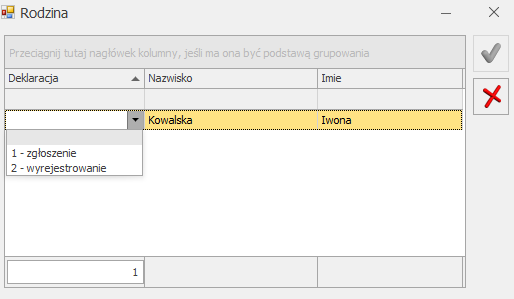
- Ostateczny wybór deklaracji akceptujemy przyciskiem Zatwierdź. Program generuje deklarację zgłoszeniową, którą możemy od razu wysłać do Programu Płatnik albo zapisać i wysłać wraz z innymi deklaracjami.
Deklaracja ZSWA
- Płace i Kadry / Kadry – Deklaracje zgłoszeniowe ZUS – naliczenie deklaracji z tego poziomu skutkuje uwzględnieniem tylko wybranego pracownika.
- Płace i Kadry / Deklaracje roczne ZSWA – naliczenie deklaracji z tego poziomu dla wszystkich pracowników za wskazany rok.
Deklaracja ZIUA
- plik KEDU do którego zostanie zapisana deklaracja,
- określić datę aktualności danych pracownika,
- podać datę wypełnienia deklaracji,
- przeliczyć deklaracje <F8>,
- zapisać do pliku i ewentualnie od razu przesłać do Programu Płatnika.


